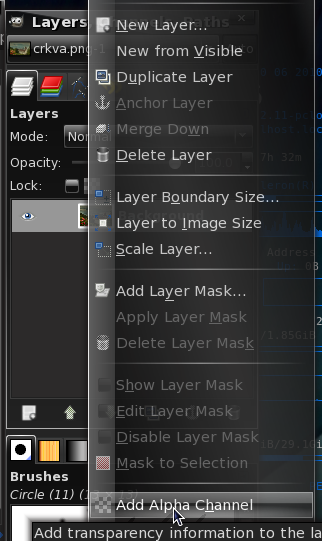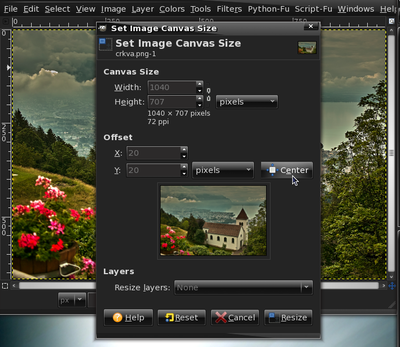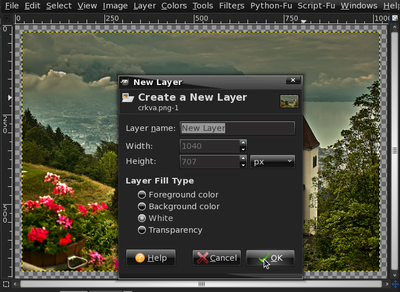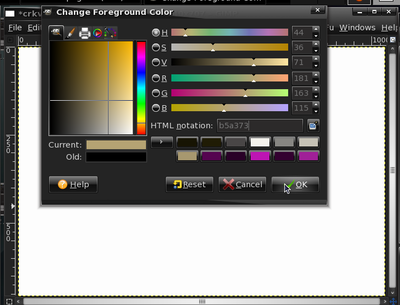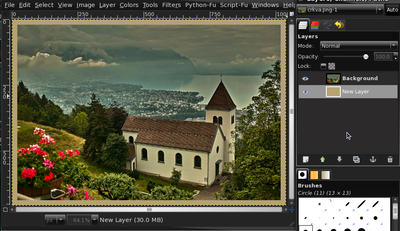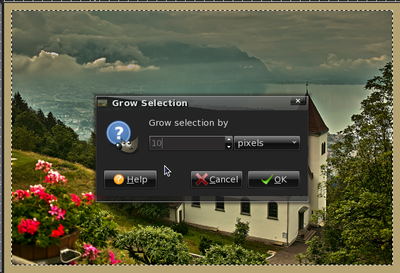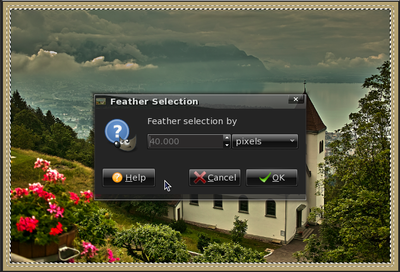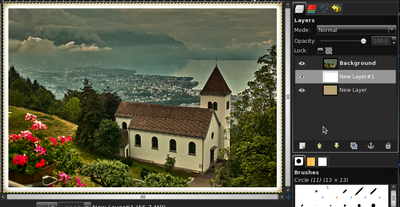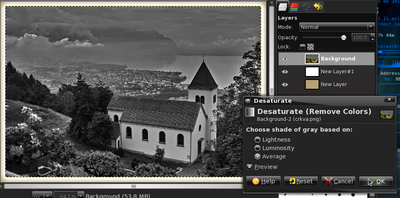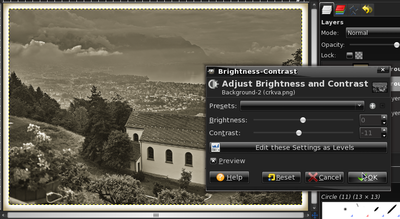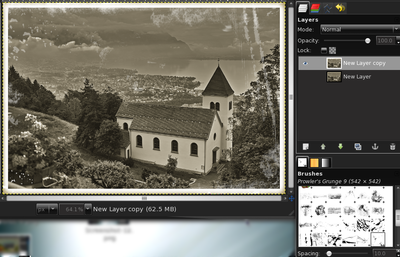Gimp/Starinska fotografija
Napravite starinsku fotografiju od obične fotografije u boji:
Otvorite željenu sliku. Dodajte prozirnost na sloj. Layers>Ad Alpha Channel
Povećajte veličinu platna na kojem je slika. Na tako dobivenu praznu površinu ćete kasnije nacrtati bijeli obrub. Povećajte onoliko piksela koliko želite da vam obrub bude širok. (Za ovu sliku od 1000px, povećanje je 40 piksela) Prije nego povećate platno, otkvačite ikonu lanca da možete neovisno mijenjati i visinu i širinu platna. Kada povećate visinu i širinu za željeni broj piksela, kliknite na Center.
Dodajte novi bijeli (White) sloj.
Obojajte ga pomoću Bucket fill alata u svijetliju smeđu. Ovdje je heksadecimalan kod boje b5a373
Tako dobiveni sloj spustite ispod originalnog sloja sa slikom.
Vratite se na originalni sloj sa slikom. Povećajte selekciju na 1/4 od vrijednosti za koju ste povećali platno u prethodnom koraku. (Ovdje za 10 piksela) Select>Grow
Trebali bi dobiti ovakav rezultat.
Razmekšajte odabir za veličinu kojom ste povećali platno. (Ovdje 40 piksela) Select>Feather
Dodajte novi proziran (Transparent) sloj i stavite ga između sadašnja dva sloja.
Sada ćemo fotografiju u boji pretvoriti u crno-bijelu fotografiju. Colors>Desaturate Ovisno o vašoj slici, odaberite Lightness, Luminosity ili Average. Odaberite onu opciju koja vam daje najbolji rezultat. Svejedno je koju.
Poigrajte se malo s kontrastom na slici. Colors>Brightness-Contrast
Sada ste dobili dosta dobru starinsku crno-bijelu fotografiju. Spojite sve slojeve u jedan. Na Layers kartici odaberite Merge Visible layers
Za svaki slučaj napravite duplikat dobivene fotografije, a originalni sloj ostavite skriven. Tako ćete ako pogriješite uvijek imati originalnu sliku s kojom možete nastaviti raditi. Kliknite na originalni sloj i odaberite Duplicate Layer. Nakon toga kliknite na ikonicu s okom lijevo od originalnog sloja. Time ćete sakriti originalni sloj, a sve promjene ćete raditi na kopiji.